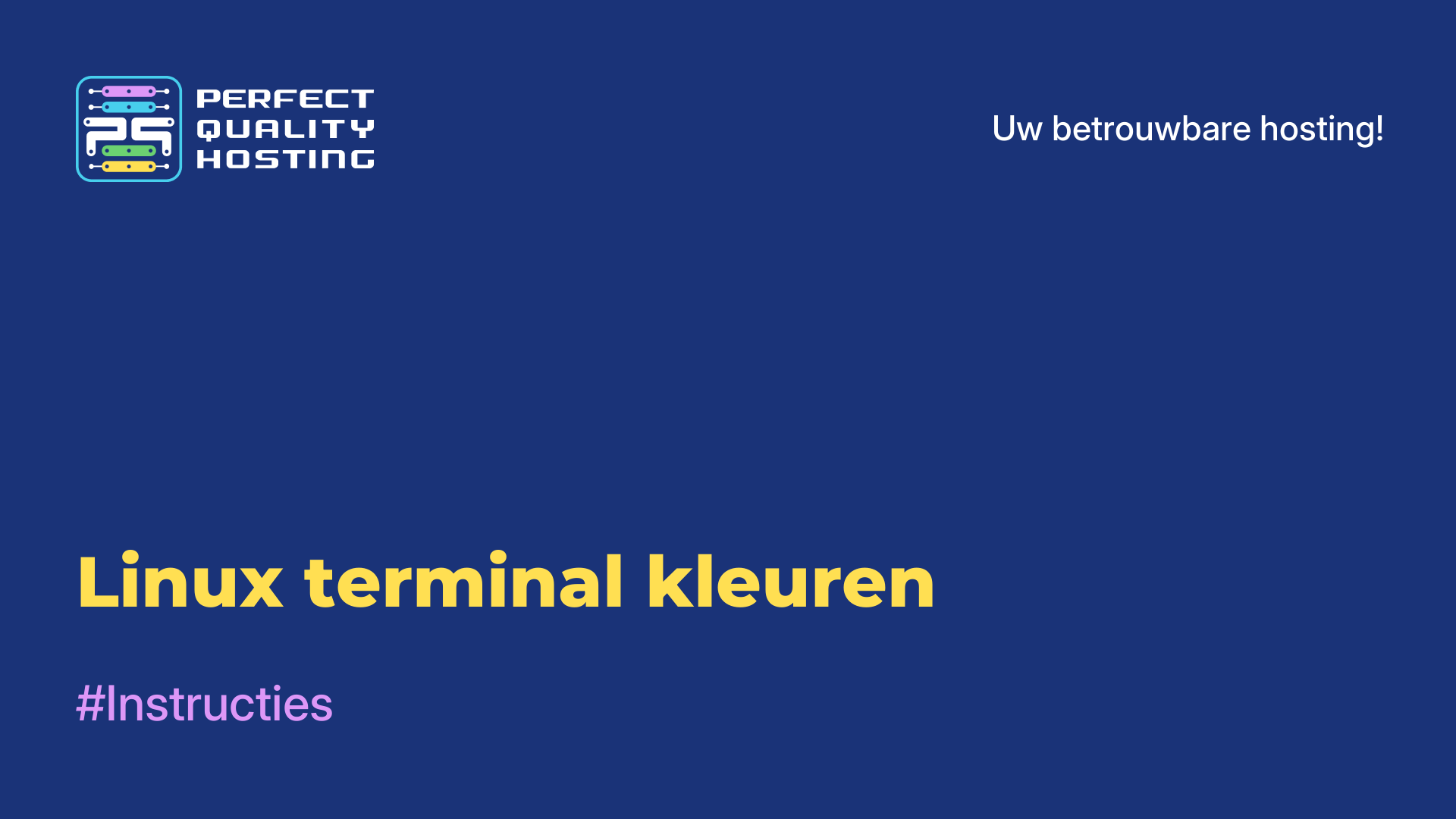-
Engeland+44 (20) 4577-20-00
-
Verenigde Staten+1 (929) 431-18-18
-
Israël+972 (55) 507-70-81
-
Brazilië+55 (61) 3772-18-88
-
Canada+1 (416) 850-13-33
-
Tsjechië+420 (736) 353-668
-
Estland+372 (53) 683-380
-
Griekenland+30 (800) 000-02-04
-
Ierland+353 (1) 699-43-88
-
IJsland+354 (53) 952-99
-
Litouwen+370 (700) 660-08
-
Nederland+31 (970) 1027-77-87
-
Portugal+351 (800) 180-09-04
-
Roemenië+40 (376) 300-641
-
Zweden+46 (79) 008-11-99
-
Slowakije+421 (2) 333-004-23
-
Zwitserland+41 (22) 508-77-76
-
Moldavië+373 (699) 33-1-22
 Nederlands
Nederlands
Conky installeren in Ubuntu
- Hoofdpagina
- Kennisbank
- Conky installeren in Ubuntu
Waarschijnlijk heeft elke Ubuntu-gebruiker wel eens gehoord van een systeemmonitor zoals Conky. Het is een gratis open-source systeemmonitor voor Linux besturingssystemen. Met het programma kun je veel systeemparameters weergeven: CPU-status, swapruimte, temperatuur, schijfstatus, processen, netwerkinterfaces, netwerkbelasting.
De informatie wordt op het bureaublad weergegeven in de vorm van een mooie widget. Daarnaast kun je verschillende kalenders, datum en tijd, het weer en nog veel meer weergeven. Dit alles is beschikbaar via Conky-thema's. Laten we nu eens kijken hoe je Conky installeert in Ubuntu.
Hoe Conky installeren in Ubuntu
Het hulpprogramma is populair, dus je kunt het krijgen van de officiële repositories in Ubuntu zelf en distributies die erop gebaseerd zijn, zoals Linux Mint 18. Laten we het uitvoeren om het te installeren:
$ sudo apt update
$ sudo apt install conky-all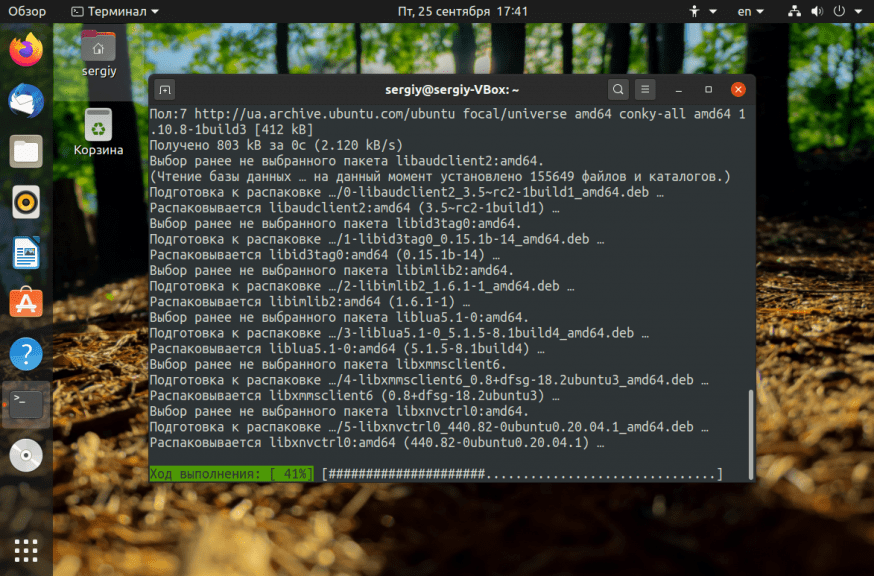
Start Conky meteen:
$ conky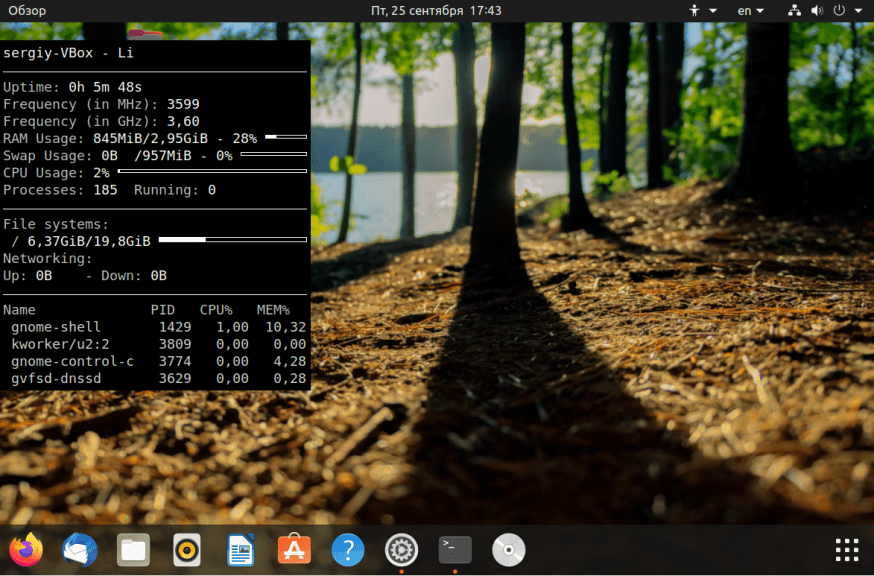
Na het uitvoeren van het commando zie je een eenvoudige systeemmonitor in de linkerbovenhoek van het scherm. Om het in de toekomst automatisch te laten laden, moeten we het opstartcommando toevoegen aan de autoloader van het systeem. Open hiervoor het hulpprogramma Automatisch opgestarte toepassingen in het hoofdmenu en klik vervolgens op de knop Toevoegen:
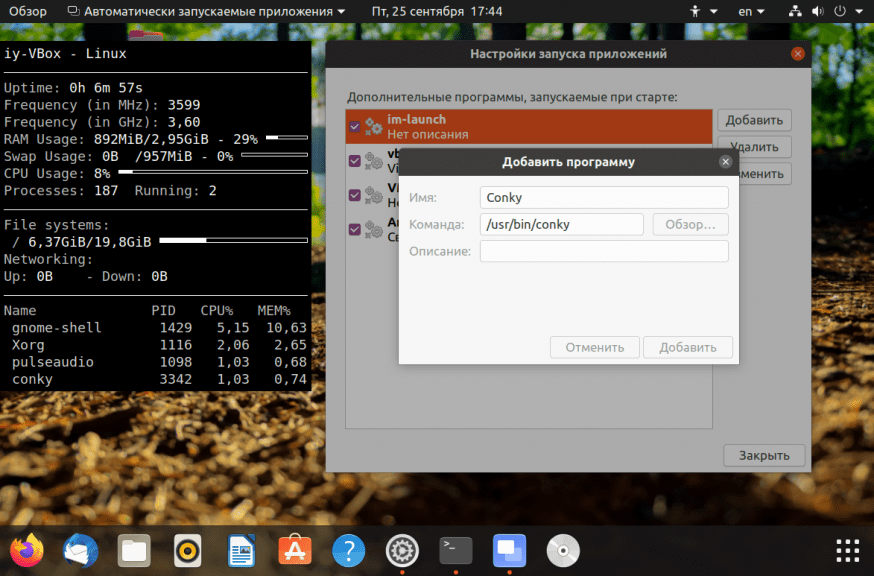
Vervolgens moet je in het veld Opdracht /usr/bin/conky schrijven.
Conky Manager installeren
De software wordt geconfigureerd via het configuratiebestand .conkyrc, maar het handmatig bewerken van het bestand kan lastig zijn voor beginners. Om het jezelf makkelijker te maken kun je het hulpprogramma conky-manager gebruiken.
Om Conky Manager te installeren, moet je een PPA-repository toevoegen:
$ sudo add-apt-repository ppa:linuxmint-tr/araclar
$ sudo apt update
$ sudo apt install conky-managerEenmaal geïnstalleerd, vind je het programma in het hoofdmenu. Meteen na de eerste keer opstarten heb je verschillende Conky-thema's tot je beschikking. Alle objecten zijn onderverdeeld in twee soorten - widgets en thema's:
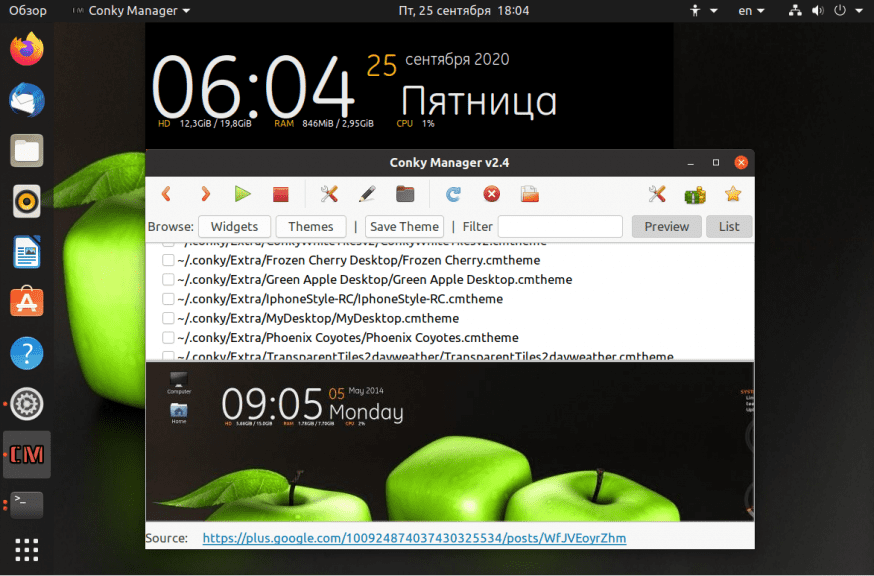
Thema's stellen de bureaubladafbeelding en standaardwidgets in, verder kun je er extra widgets aan toevoegen. Je kunt ze activeren en de instellingen voor elk thema of widget wijzigen. In hetzelfde hoofdvenster van het programma kun je thema's importeren die je van het internet hebt gedownload.
Wat kunnen de nadelen zijn van het gebruik van widgets? Een van de meest voor de hand liggende nadelen is bijvoorbeeld dat het programma vier jaar geleden is bijgewerkt. Veel beschikbare widgets zijn eenvoudigweg niet compatibel met moderne werkomgevingen, omdat ze ofwel niet draaien of wel draaien, maar niet werken of er normaal uitzien.
Thema's handmatig installeren
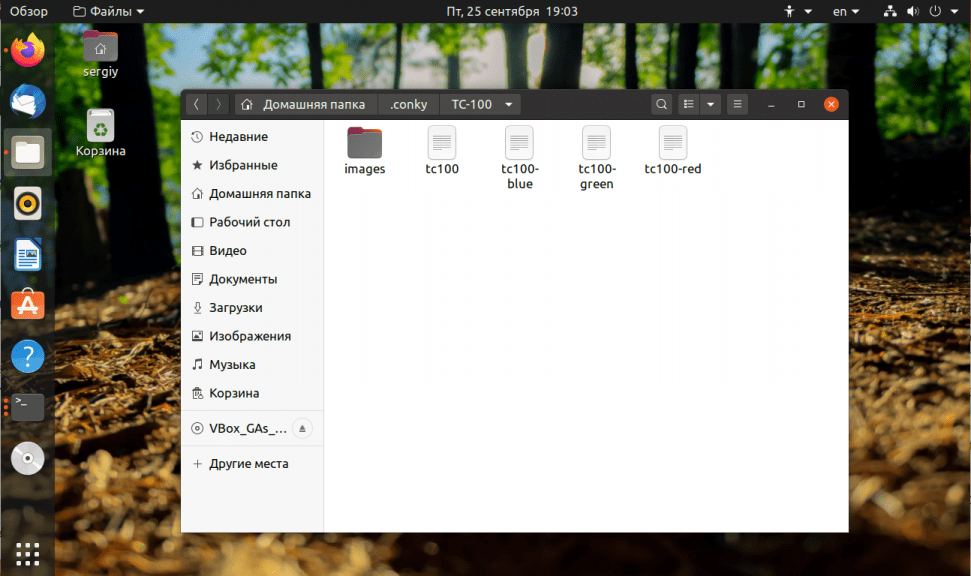
Om een thema te starten, moet je het hulpprogramma conky het pad naar het hoofdconfiguratiebestand van het thema geven. Bijvoorbeeld:
$ conky -c ~/.conky/TC-100/tc100Het resultaat zal er ongeveer zo uitzien:
Het commando kan worden toegevoegd aan de autoloader zoals hierboven beschreven.
Merk op dat sinds Conky 1.10 de syntaxis van de configuratiebestanden is veranderd, dus alle oude thema's zullen niet of zeer slecht werken, wat de reden is waarom Conky Manager nu nauwelijks werkt. Je kunt proberen een oud thema te converteren. Hiervoor wordt het script convert.lua gebruikt:
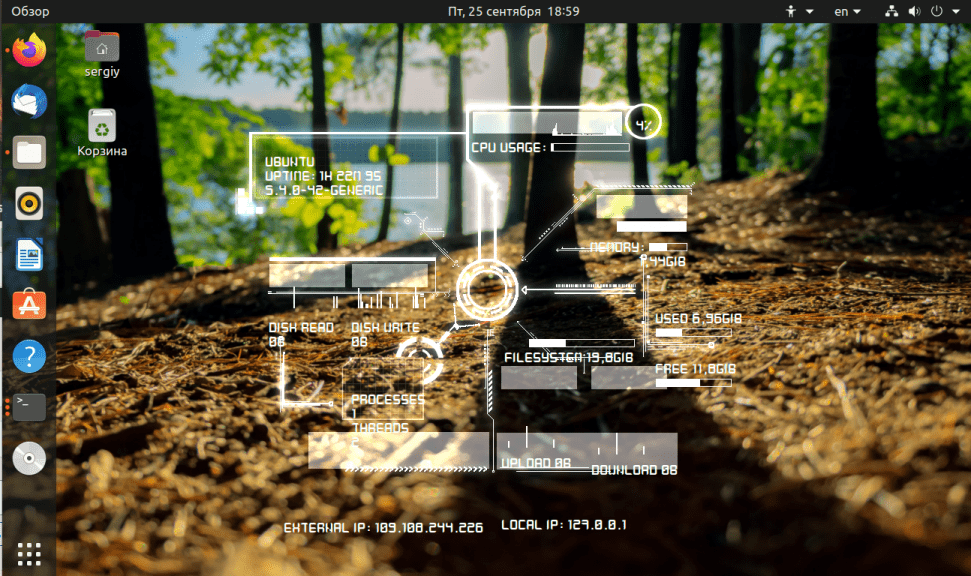
convert.lua /way/to/old/topic /way/to/new/topic